Un indice ou un index est un nombre, un symbole, un chiffre, un caractère ou un indicateur qui est plus petit que la police habituelle (normale). Il est couramment utilisé dans les notes de bas de page, les notes de fin de page et les formules mathématiques ou scientifiques. Les indices sont moins courants mais, comme les indices supérieurs, ils peuvent être utilisés en sciences et en mathématiques et sont tout aussi faciles à utiliser.
Un exposant est un chiffre, une lettre ou un symbole qui se trouve légèrement au-dessus du texte environnant. Les indices sont des lettres, des chiffres, des mots ou des phrases qui sont légèrement plus bas que le texte environnant. Quelle que soit la raison qui vous pousse à ajouter des exposants ou des abréviations, il existe plusieurs façons de le faire. Utilisez la méthode qui vous semble la plus facile à retenir.
Insérer un indice
La création d’un indice dans un document Word s’effectue selon les étapes suivantes
Étape 1 : ouvrez le document Word.
Étape 2 : saisissez le texte que vous souhaitez insérer.
Étape 3 : Placez le curseur dans le document à l’endroit où vous souhaitez créer un indice.
Étape 4 : allez dans l’onglet Accueil du ruban et cliquez sur l’icône de l’indice X2 dans le groupe Police.
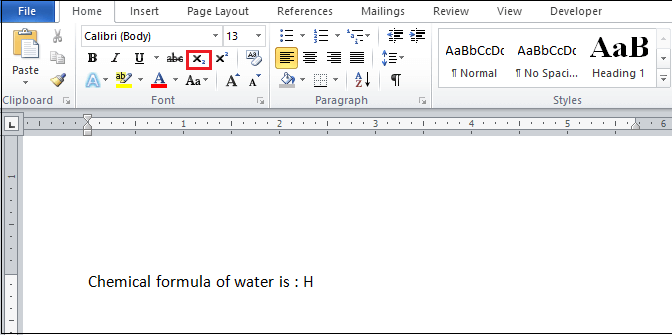
Étape 5 : Un curseur clignotant apparaît à l’écran, comme le montre la capture d’écran ci-dessous.
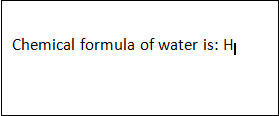
La capture d’écran ci-dessous montre que l’indice est inséré dans le document Word.
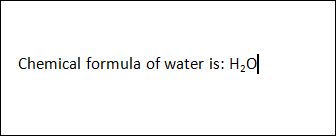
Insérer un exposant
Si vous souhaitez insérer un exposant dans un document Word, suivez les étapes ci-dessous.
Étape 1 : Ouvrez le document Word.
Étape 2 : Placez le curseur dans le document à l’endroit où vous voulez insérer un exposant.
Étape 3 : Allez à l’onglet Accueil du ruban et cliquez sur l’icône Superscript (X2) dans le groupe Font.
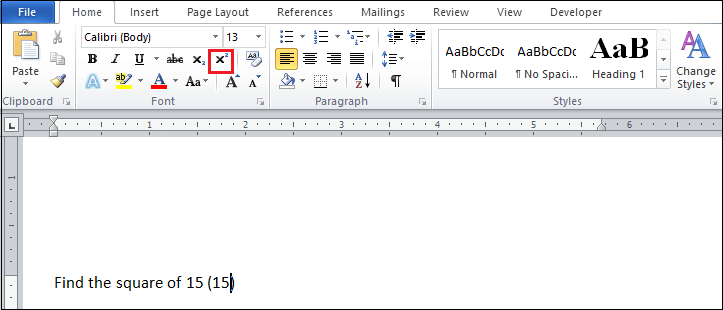
Note : Vous pouvez également appuyer sur les touches Ctrl + Shift + égal du clavier pour activer la boîte de l’exposant.
Étape 4 : Un curseur de petite taille clignote sur la zone sélectionnée, comme le montre la capture d’écran ci-dessous. Insérez le texte que vous souhaitez ajouter en exposant.
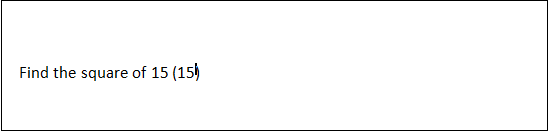
La capture d’écran ci-dessous montre que l’exposant est ajouté au document Word.
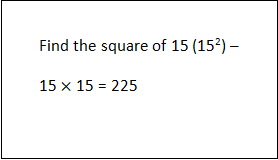
Insérer un indice et un exposant à partir de la boîte de dialogue de la police
Étape 1 : Ouvrez le document Word.
Étape 2 : Sélectionnez le texte dans lequel vous voulez insérer l’indice et l’exposant.
Étape 3 : allez dans l’onglet Accueil du ruban et cliquez sur Lanceur de boîte de dialogue de polices dans la section Police.

Étape 4 : Une boîte de dialogue de police s’affiche à l’écran. Cliquez sur la case à cocher Superscript ou Subscript que vous souhaitez insérer et cliquez sur le bouton OK au bas de l’écran.
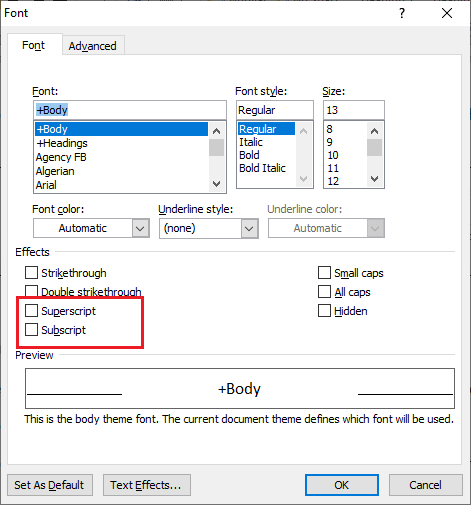
Une fois que vous avez effectué toutes les étapes susmentionnées, vous pouvez constater que la police Superscript ou Subscript est insérée dans le document Word.
Insérer un symbole d’indice et d’exposant
Suivez les étapes ci-dessous pour insérer un symbole d’indice et d’exposant.
Étape 1 : Ouvrez le document Word.
Étape 2 : allez dans l’onglet Insertion du ruban et cliquez sur l’option Symbole dans le groupe Symboles.

Étape 3 : une boîte de dialogue Symboles apparaît à l’écran. Cliquez sur le bouton Autres symboles.
Étape 4 : La boîte de dialogue suivante s’affiche à l’écran : allez à l’option Subset et cliquez sur Superscripts et Subscripts dans le menu déroulant. Cliquez sur le bouton Insérer en bas de l’écran.
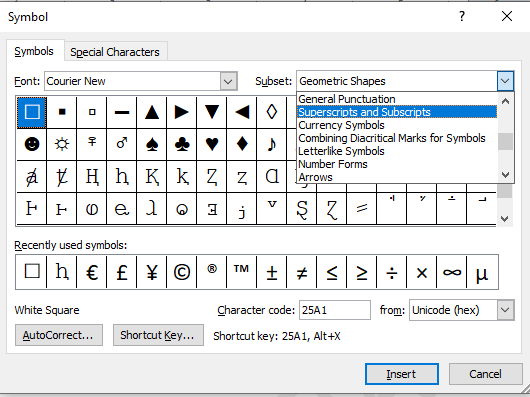
Supprimer l’indice ou l’exposant d’un document Word
Pour supprimer l’indice ou l’exposant d’un document Word, appuyez sur les touches Ctrl + Espace de votre clavier.
OU
Allez dans l’onglet Accueil du ruban et cliquez sur la case indice ou exposant dans le groupe de polices.
Différence entre l’indice et l’exposant
Bien que l’indice et l’exposant soient similaires, ils présentent également des différences majeures.
Le tableau ci-dessous montre la différence entre l’indice et le exposant.
AbécédaireSuperscript
| L’indice est le texte ou le nombre qui est placé sous la ligne principale du texte ou du nombre. | L’exposant est le texte ou le nombre qui est placé au-dessus de la ligne principale du texte ou du nombre. |
| Il est généralement utilisé pour écrire les composés chimiques. | Il est généralement utilisé pour écrire les exposants dans les équations mathématiques. |
| Exemple : N2 | Exemple : 25 |